Qualsiasi dispositivo che si connette a una rete WiFi deve identificarsi nella rete utilizzando un indirizzo di rete univoco. Questo identificatore univoco, noto come indirizzo MAC (Media Access Control), aiuta gli amministratori o gli osservatori di rete monitorare o profilare l'attività di rete di ogni utente e la posizione nel tempo.
Anche se potresti non doverti preoccupare del tuo dispositivo Indirizzo MAC il più delle volte, a volte è necessario conoscere l'indirizzo MAC della scheda di rete. In questo modo, puoi identificare il dispositivo o configurare le autorizzazioni di rete sul router.
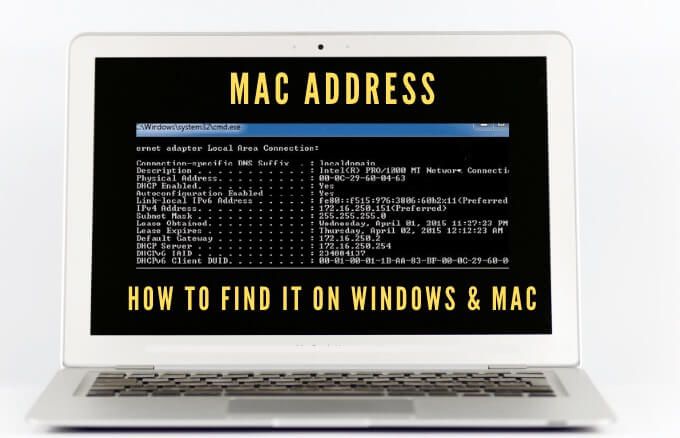
Qualunque sia la ragione per cui hai bisogno del tuo indirizzo MAC, ti mostreremo diversi modi per farlo su entrambi Mac e PC.
Che cos'è un indirizzo MAC?
L'indirizzo MAC è un unico carattere di 17 caratteri (00: 1A: C2: 9B: 00 : 68, ad esempio) che funge da identificatore hardware incorporato nella scheda controller di interfaccia di rete (NIC) del computer.
L'identificatore univoco viene assegnato dal produttore del dispositivo e legato in modo permanente al dispositivo. Ciò consente la comunicazione tra i dispositivi all'interno di una rete locale per avviare una connessione.
Esistono due tipi principali di indirizzi MAC: indirizzo di amministrazione universale (UAA) e indirizzo di amministrazione locale (LAA).
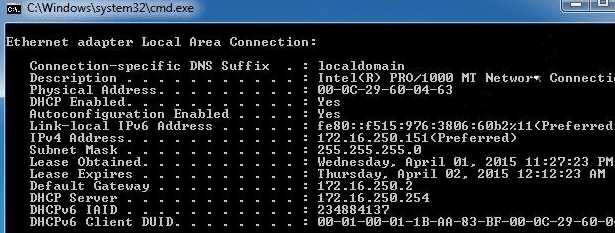
La UAA è il tipo più popolare, assegnato dal produttore del dispositivo, mentre LAA cambia l'indirizzo MAC dell'adattatore. Puoi assegnare il LAA al tuo dispositivo di rete e sovrascriverà l'indirizzo assegnato dal produttore.
L'indirizzo MAC del tuo dispositivo a volte viene confuso per indirizzo IP anche se entrambi sono utilizzati per identifica il tuo dispositivo su Internet, ma ci sono alcune differenze importanti.
Gli indirizzi MAC sono assegnati in modo permanente dal produttore del dispositivo per identificare la tua macchina da altri e sono progettati per non essere modificati. Gli indirizzi IP gestiscono la connessione logica instradabile dai dispositivi e dalle reti e possono cambiare in base alla posizione.
L'indirizzo MAC del dispositivo viene utilizzato all'interno della rete locale, mentre l'indirizzo IP può essere utilizzato su il mondo per identificare i dispositivi di rete.
Come trovare un indirizzo MAC sul tuo PC o Mac
Ci sono diversi motivi per cui devi capire il tuo indirizzo MAC del dispositivo incluso a:
Come trovare un indirizzo MAC su un PC Windows 10
Puoi trovare indirizzi MAC sul tuo PC Windows 10 tramite Impostazioni, Pannello di controllo, Informazioni di sistema, Prompt dei comandi e PowerShell .
Come trovare un indirizzo MAC sul PC utilizzando le impostazioni
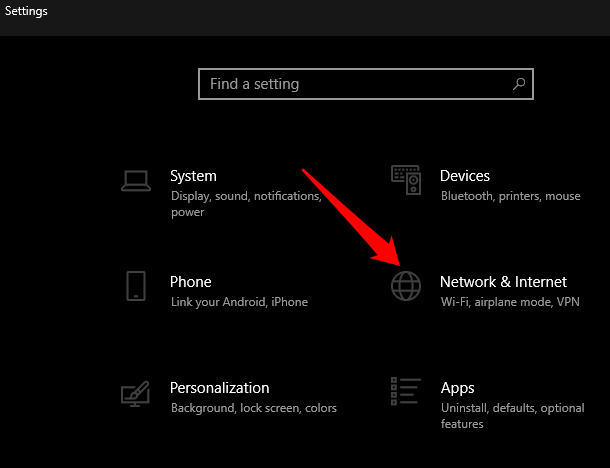
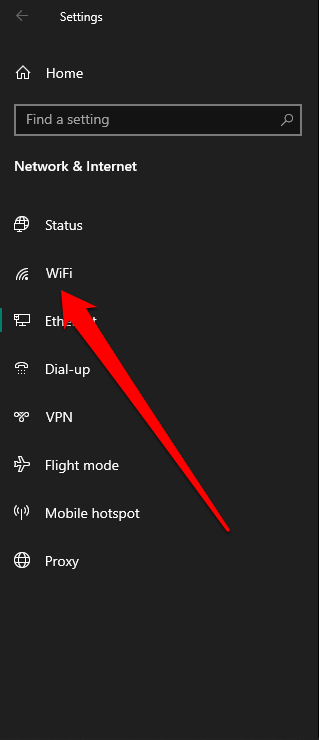
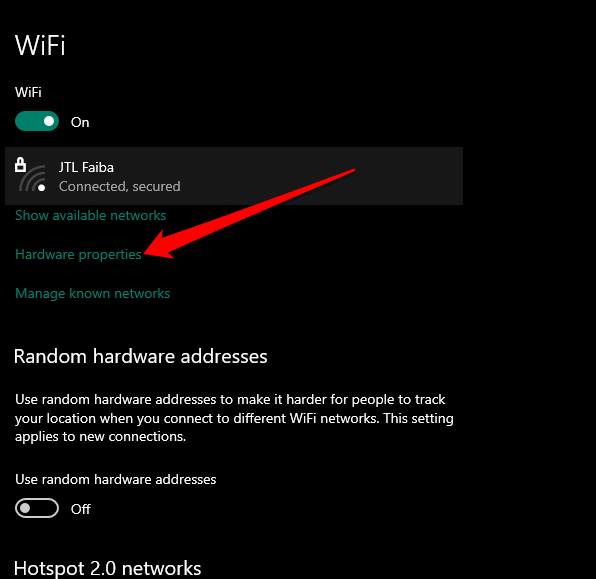
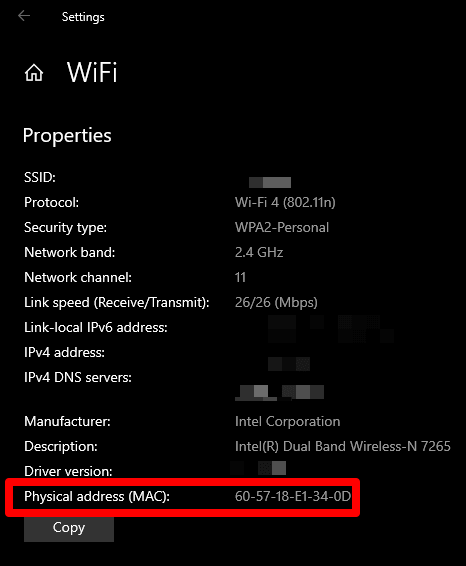
Come trovare l'indirizzo MAC sul PC utilizzando il pannello di controllo
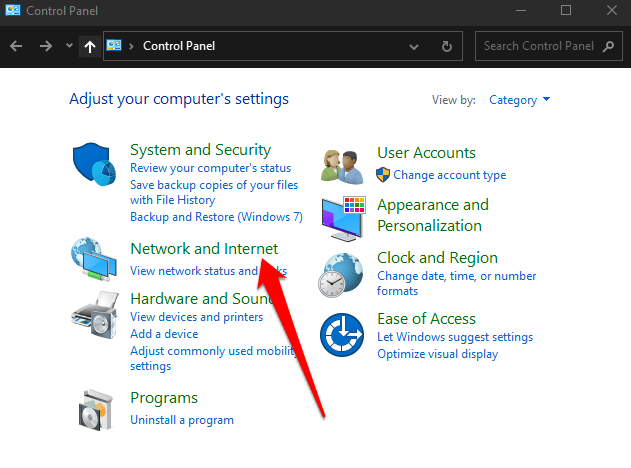
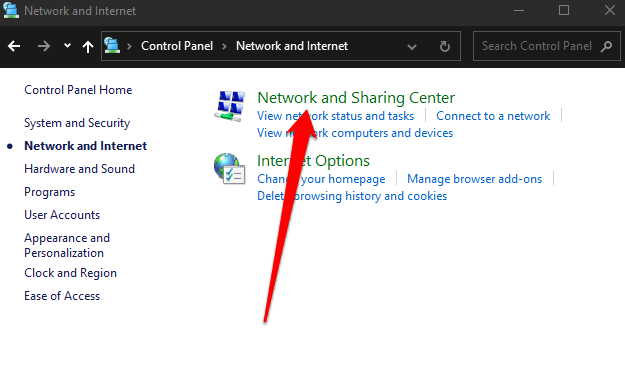
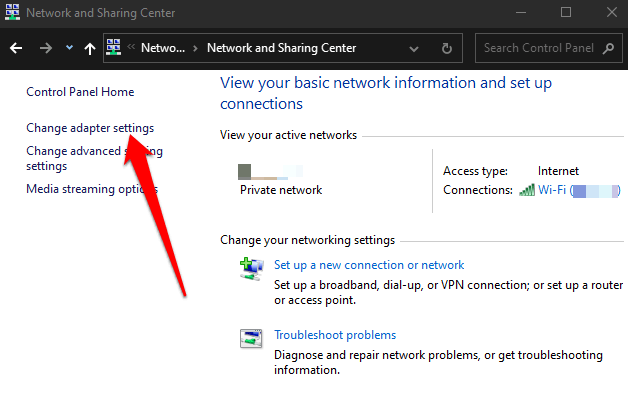
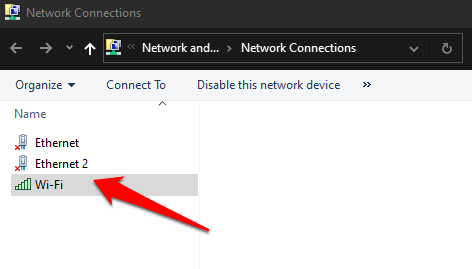
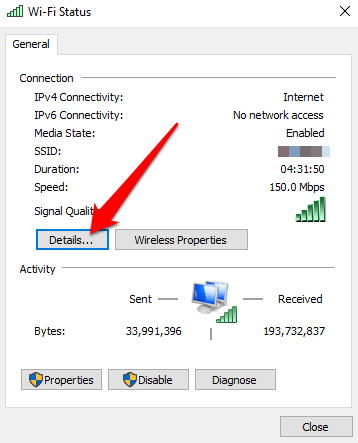
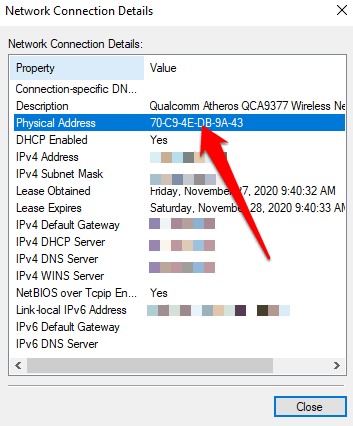
Come trovare un indirizzo MAC sul PC tramite il prompt dei comandi
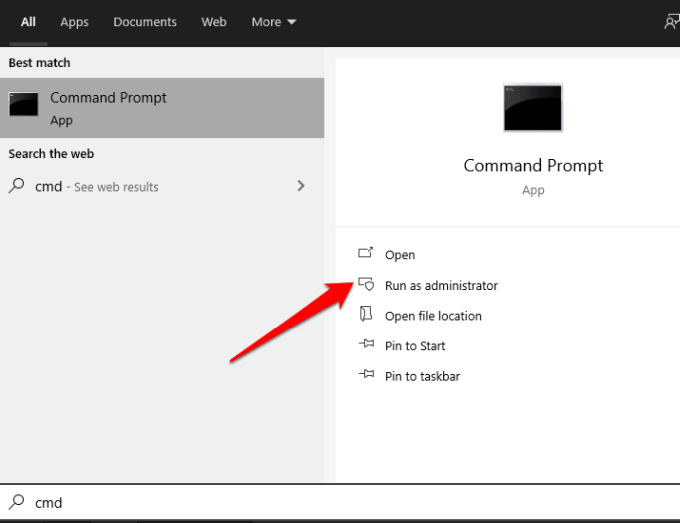
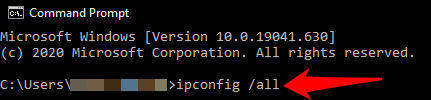
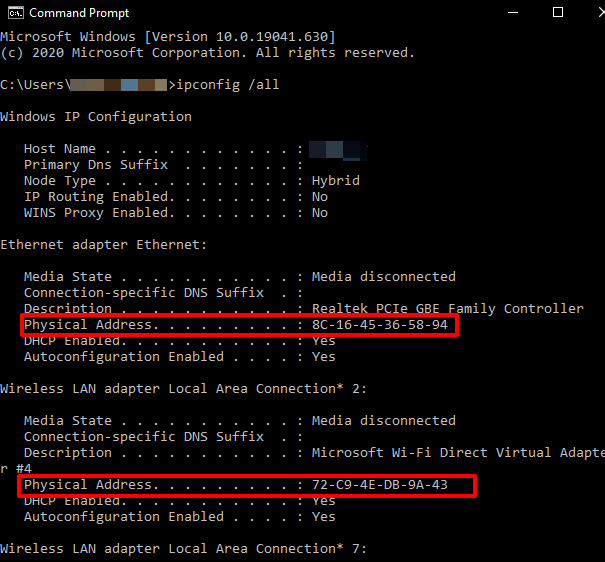
Nota: se desideri vedere chiaramente le informazioni MAC degli adattatori di rete attivi, digita getmac / ve premi Invio.
Come trovare un indirizzo MAC sul PC utilizzando Windows PowerShell
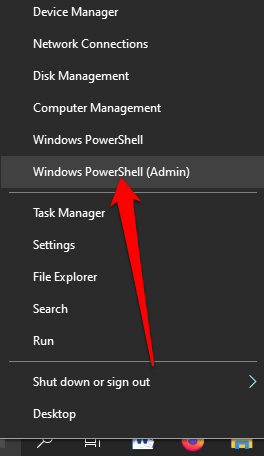
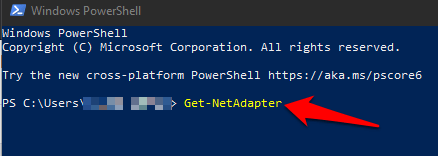
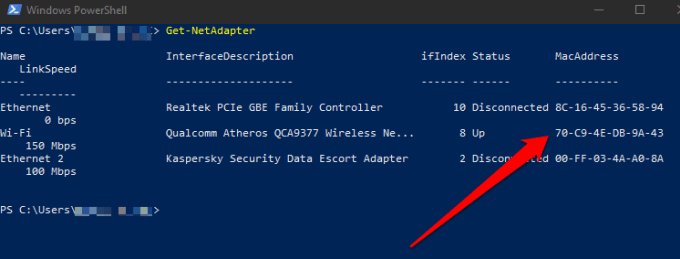
Come trovare un indirizzo MAC sul PC utilizzando le informazioni di sistema
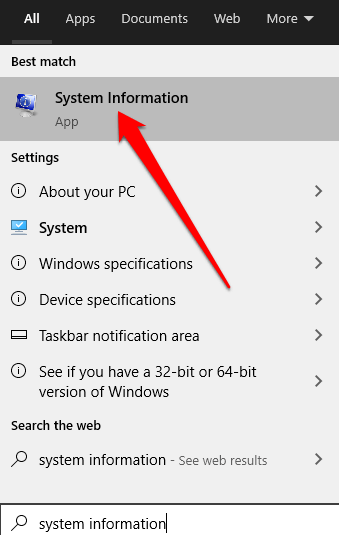
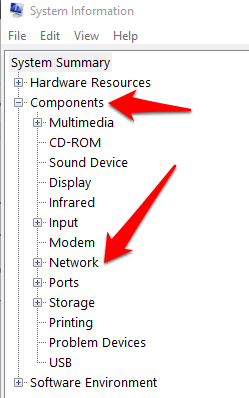
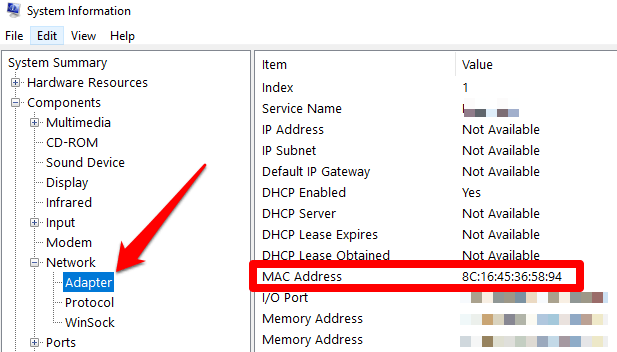
Come trovare un indirizzo MAC su un Mac
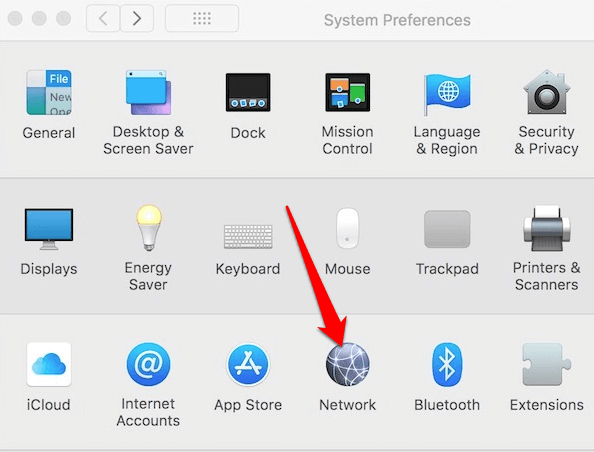
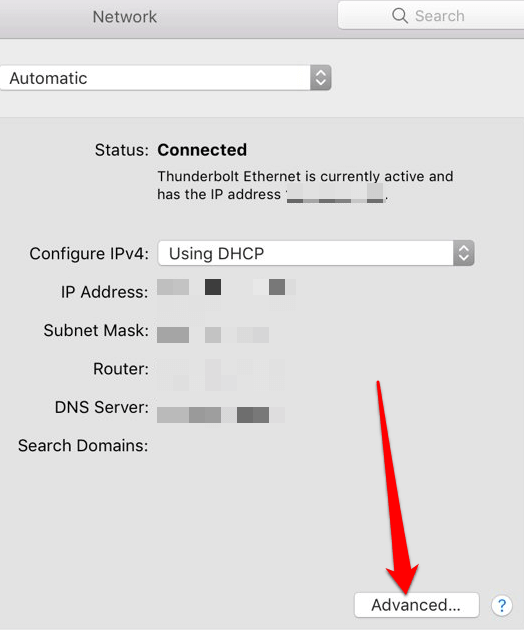
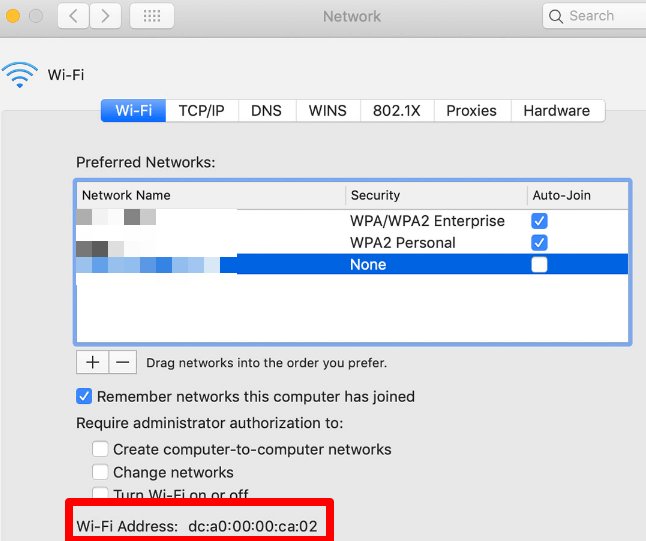
Conosci l'indirizzo MAC del tuo computer
Ci auguriamo che tu sia riuscito a trovare l'indirizzo MAC del tuo PC o Mac Windows 10. Scopri di più su come funzionano gli indirizzi MAC dalle nostre guide su come modificare o falsificare il tuo indirizzo MAC e su come determinare il tuo indirizzo IP da un indirizzo MAC.